አፕል ቲቪ የትርጉም ጽሑፎችን ለመቆጣጠር በርካታ መንገዶችን ይደግፋል። ዝግ መግለጫ ፅሁፎችን ሁል ጊዜ ንቁ እንዲሆኑ ማቀናበር ወይም በትዕይንት-በ-ትዕይንት መሰረት መግለጫ ጽሑፎችን ማንቃት ይችላሉ። እንዲሁም ለማንበብ ቀላል እንዲሆን የትርጉም ጽሁፉን ዘይቤ መቀየር ይችላሉ።
በዚህ ጽሑፍ ውስጥ ያለው መረጃ ከተጠቀሰው በስተቀር በሁሉም የአፕል ቲቪ ሞዴሎች ላይ ይሠራል።
የአፕል ቲቪ የትርጉም ጽሑፎችን ለሁሉም ይዘት እንዴት ማብራት እንደሚቻል
በአፕል ቲቪ ላይ የሚገኙት አብዛኞቹ የዥረት አገልግሎቶች Netflix፣ Hulu፣ Amazon Prime እና Apple TV+፣ የተዘጉ የመግለጫ ፅሁፎችን ወይም ኤስዲኤች (መስማት ለተሳናቸው እና መስማት ለተሳናቸው የትርጉም ጽሑፎች) ድጋፍን ያካትታሉ። በአፕል ቲቪ ላይ ይህን ባህሪ ለሚደግፉ ሁሉም ይዘቶች የተዘጉ መግለጫ ጽሑፎችን ለማንቃት፡
-
የ የቅንብሮች አዶን በአፕል ቲቪ መነሻ ስክሪን ላይ የSiri Remote ወይም Apple TV የርቀት መቆጣጠሪያን በመጠቀም ይምረጡ።

Image -
ይምረጡ ተደራሽነት።

Image -
የግርጌ ጽሑፎችን እና መግለጫ ጽሑፎችን ይምረጡ።

Image -
ባህሪውን ለመቀየር
የተዘጉ መግለጫ ጽሑፎችን እና SDH ን ይምረጡ ለሁሉም ይዘት በ ወይም ጠፍቷል ባህሪውን የሚደግፍ።
የ ሜኑ በርቀት መቆጣጠሪያው ላይ ይጫኑ ወይም ወደ መነሻ ስክሪኑ ለመመለስ አዶን ይምረጡ።

Image
እንዴት የትርጉም ጽሑፎችን ለአሁኑ ትዕይንት ማብራት እንደሚቻል
የተዘጉ መግለጫ ጽሑፎችን ወይም ኤስዲኤች ሁልጊዜ መተው ላይፈልጉ ይችላሉ። እንዲሁም የአፕል ቲቪ የትርጉም ጽሑፎችን በትዕይንት-በ-ትዕይንት ላይ ማብራት ወይም ማጥፋት ይችላሉ።
በApple TV HD እና Apple TV 4K ላይ የ መረጃ ፓኔል ለመክፈት ፕሮግራሙን እየተመለከቱ በአፕል ቲቪ የርቀት መቆጣጠሪያው ላይ ወደ ታች ያንሸራትቱ። በ የግርጌ ጽሑፎች አማራጭ ደምቆ ወደ ታች ያንሸራትቱ እና የትርጉም ጽሁፎችን ላይ ወይም ጠፍቷል አማራጩን ይምረጡ። በሚመለከቱት አገልግሎት መሰረት ስሞች ሊለያዩ ይችላሉ፣ በአጠቃላይ ግን በራስ ፣ በ እና ጠፍቷል ይመለከታሉ።
በአሮጌ አፕል ቲቪዎች ላይ የ ምረጥ በርቀት መቆጣጠሪያው ላይ ለሶስት ሰከንድ ያህል የ ንዑስ ርእስ ትርን ተጭነው ይያዙ።
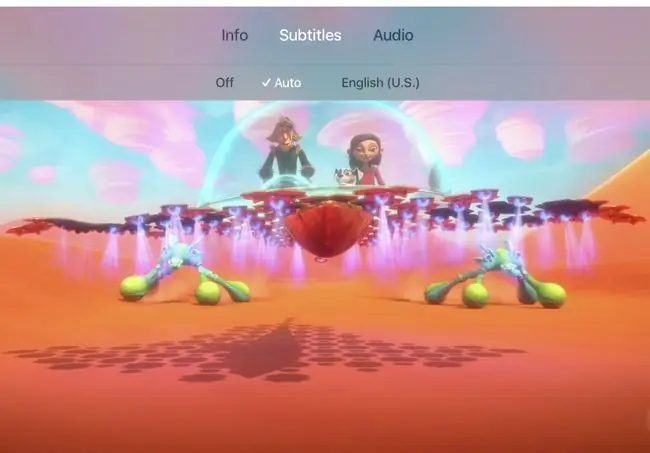
የግርጌ ጽሑፎችን ቋንቋ እንዴት መቀየር ይቻላል
የሲሪ የርቀት መቆጣጠሪያውን ወደ ታች በማውረድ በሚደርሱበት በ መረጃ ለትርጉም ጽሑፎች ጥቅም ላይ የዋለውን ቋንቋ መቀየር ይችላሉ። መጀመሪያ ኦዲዮን መታ ማድረግ ያስፈልግህ ይሆናል፣ወይም አሁን ያለው ቋንቋ ይታይ ይሆናል፣በዚህ አጋጣሚ ነካው። ከአማራጮች ዝርዝር ውስጥ የእርስዎን ቋንቋ ይምረጡ።
የአፕል ቲቪ የትርጉም ጽሑፎችን በSiri የርቀት መቆጣጠሪያ እንዴት እንደሚቆጣጠር
በSiri የርቀት መቆጣጠሪያ ላይ Siri ማይክሮፎን ቁልፍ ተጭነው የተዘጉ መግለጫ ጽሑፎችን አብራ ወይም አጥፋ ይበሉ። የተዘጉ መግለጫ ጽሑፎች.
አንዳንድ መገናኛ ካመለጠዎት ሪሞት ላይ ያለውን የሲሪ ቁልፍ ተጭነው ምን አለች በላቸው? ወይም ምን አለ?አዝራሩን ሲለቁ አፕል ቲቪ የመጨረሻዎቹን 15 ሰከንድ ቪዲዮ ዝግ መግለጫ ፅሁፎች በርቶ በድጋሚ ያጫውታል ስለዚህ እንደገና እንዲሰሙት ወይም እንዲያነቡት።
የSiri የርቀት መቆጣጠሪያ ከአፕል ቲቪ ኤችዲ (የቀድሞው አፕል ቲቪ 4ኛ ትውልድ ይባል የነበረው) እና አፕል ቲቪ 4ኬ። ጋር ብቻ ተኳሃኝ ነው።
እንዲሁም የሲሪ የርቀት መቆጣጠሪያውን በሶስት ጊዜ በመንካት የተዘጋውን መግለጫ ፅሁፍ አማራጭ ማግኘት ይችላሉ። ወደ አፕል ቲቪ መነሻ ስክሪን በመሄድ እና ቅንጅቶችን > መዳረሻ > > የተደራሽነት አቋራጭን በመምረጥ የሶስት ጊዜ ጠቅታ እርምጃውን ያዋቅሩ። እና የተዘጉ መግለጫ ጽሑፎችንን በመምረጥ።
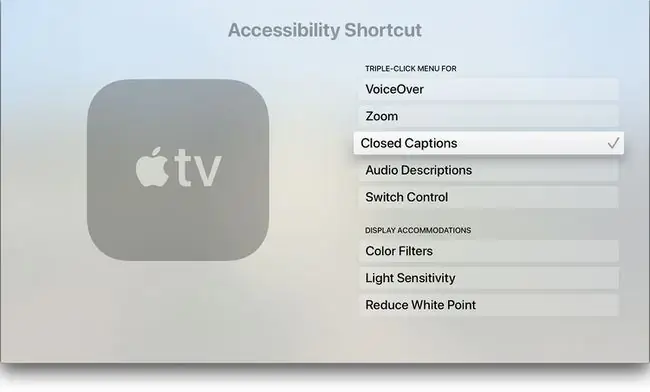
የግርጌ ጽሑፎችን እና መግለጫ ጽሑፎችን እንዴት ማበጀት እንደሚቻል
የግርጌ ጽሑፎችን ቅርጸ-ቁምፊ፣ መጠን እና ቀለም መቀየር ይቻላል። እንዲሁም ለጽሑፉ የበስተጀርባውን ቀለም ማዘጋጀት እና ግልጽነትን ማስተካከል ይችላሉ. የተዘጉ መግለጫ ጽሑፎችን ለማበጀት፡
-
በአፕል ቲቪ መነሻ ስክሪን ላይ የ ቅንጅቶች አዶን ይምረጡ።

Image -
ይምረጡ ተደራሽነት።

Image -
የግርጌ ጽሑፎችን እና መግለጫ ጽሑፎችን ይምረጡ።

Image -
ይምረጡ Style።

Image -
ለማርትዕ ያለን ዘይቤ ይምረጡ ወይም አዲስ ዘይቤ። ይምረጡ።

Image -
በእያንዳንዱ ምድብ ውስጥ ስታይል መቀየር የምትፈልጉበትን ምረጡ። የቅጥ አርትዖት ገጹ እርስዎ ሊያደርጉዋቸው የሚችሏቸው ለውጦች ዝርዝር እና የቅጥ ለውጦች እንዴት እንደሚታዩ የሚያሳይ ቅድመ እይታን ያካትታል። አማራጮቹ የሚከተሉትን ያካትታሉ፡
- መግለጫ፡ የቅጥውን ስም ይቀይሩ።
- ፊደል፡ የቅርጸ-ቁምፊውን አይነት ይቀይሩ።
- መጠን፡ የጽሑፉን መጠን ያስተካክሉ።
- ቀለም፡ የጽሑፉን ቀለም ይቀይሩ።
- ዳራ: ከጽሑፉ በስተጀርባ ያለውን ቀለም ያዘጋጁ። ከቅርጸ-ቁምፊ ቀለም ጋር የሚቃረን የጀርባ ቀለም ይምረጡ።
- ግልጽነት፡ የበስተጀርባ ግልጽነት ያቀናብሩ።
- የላቁ መሳሪያዎች፡ የፅሁፍ ግልጽነት፣ የጠርዝ ዘይቤ እና ድምቀቶች ይቀይሩ።

Image






